windows将在一分钟后注销你的登录怎么办 windows将在1分钟后注销登录处理方法
在日常操作windows系统的过程中,常常也会遇到一些电脑小问题,其中有小伙伴就遇到windows系统提示将在1分钟后注销你的登录,这让许多用户很是困惑,对此windows将在一分钟后注销你的登录怎么办呢?接下来小编就给大家讲解windows将在1分钟后注销登录处理方法。
具体方法如下:
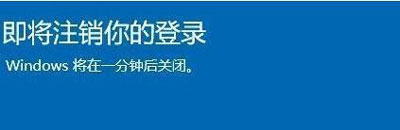
1、首先在Windows10桌面,依次点击“开始/Windows系统/控制面板”菜单项;
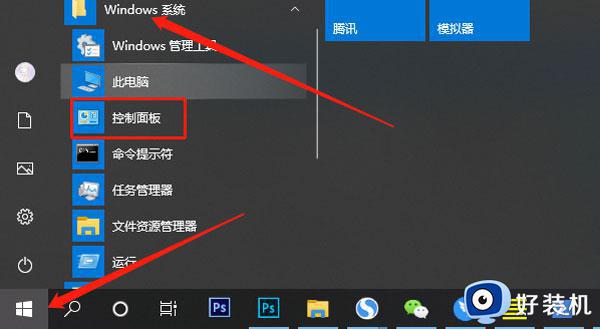
2、在控制面板窗口中,找到并点击“管理工具”图标。在打开的管理工具窗口中,就可以看到“任务计划程序”的图标了,点击后即可打开任务计划程序窗口;
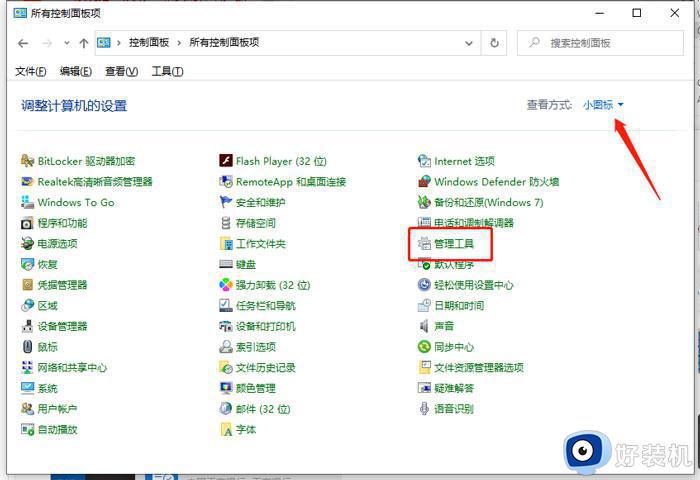
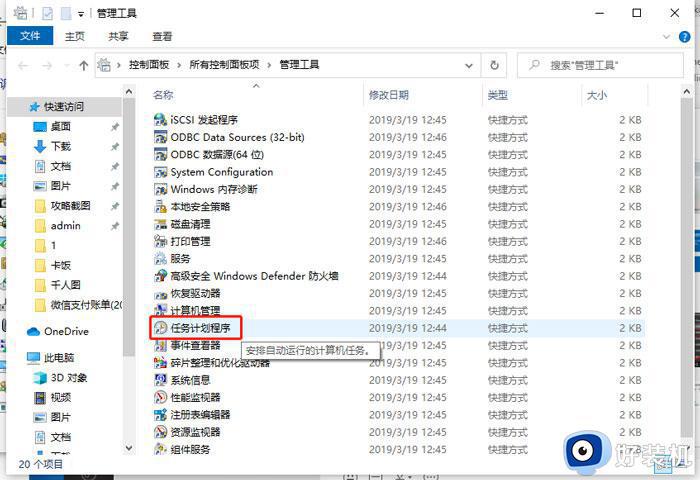
3、此刻我们在“任务计划程序”窗口中,会看到下方的活动任务,这里包含了电脑所有的任务计划,例如关机、定时关机等等,比如说,系统提示的“即将注销你的登录”,windows将一分钟后关闭”就可以在这里进行关闭设置;
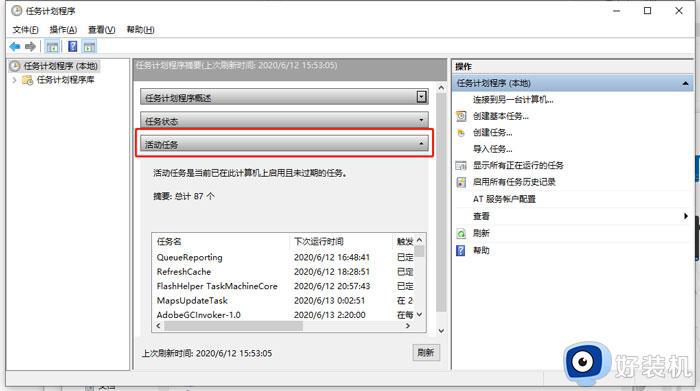
4、如果你不知道那些任务计划是有关自动关机的命令,那么你可以看参考下图。
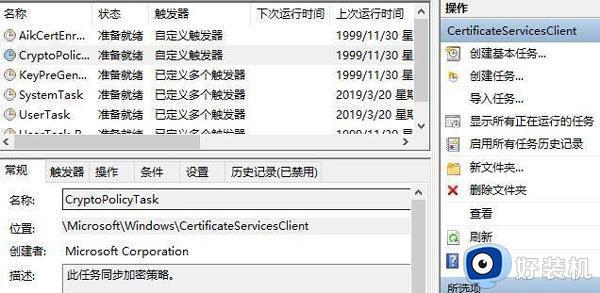
5、如果上面的解决方法没有解决你的问题,那么请往下看,下面的方法一定适合你。
1)如果上面的方法解决不了你的问题,那么你可以直接打开CMD。然后输入:shutdown -a 命令,这个命令可以瞬间终止即将注销你的登录所带来的的自动关机问题;
2)如果你认为每次打开CMD太麻烦,那么可以打开记事本将shutdown -a 命令放到记事本内,然后文件另存为 .vbs的文件,一旦系统提示即将注销你的登录点击一下就可以解决了。
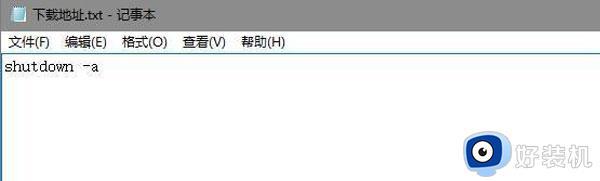
3)当然这种方法只是治标不治本,如果你的电脑出现这种问题后,想要慢慢寻找解决方法,那么不妨先使用这种办法。
步骤1:这里需要我们运行系统安全模式,在安全模式中打开CMD命令符。
步骤2:运行输入cmd回车“netsh winsock reset”回车,然后即可解决问题。
上述就是小编告诉大家的windows将在1分钟后注销登录处理方法了,碰到同样情况的朋友们赶紧参照小编的方法来处理吧,希望本文能够对大家有所帮助。
windows将在一分钟后注销你的登录怎么办 windows将在1分钟后注销登录处理方法相关教程
- windows注销登录什么意思 windows注销登录的设置方法
- windows账户怎么注销 如何注销windows账户登录
- 微软账户注销教程 微软怎么注销登录账号
- windows遇到问题将在一分钟后重新启动怎么解决
- window系统账户怎么注销 快速注销window系统账户的方法
- windows已遇到关键问题一分钟重启怎么办 windows已遇到关键问题,将在一分钟后自动重新启动如何解决
- windows查看用户登录记录的方法 windows如何查看登录记录
- 怎么注销百度网盘 如何注销百度网盘账号
- 电脑登录windows账户好慢怎么回事 电脑登录windows账户好慢的解决方法
- 注销微博号怎么注销 微博注销账号怎么注销
- 电脑无法播放mp4视频怎么办 电脑播放不了mp4格式视频如何解决
- 电脑文件如何彻底删除干净 电脑怎样彻底删除文件
- 电脑文件如何传到手机上面 怎么将电脑上的文件传到手机
- 电脑嗡嗡响声音很大怎么办 音箱电流声怎么消除嗡嗡声
- 电脑我的世界怎么下载?我的世界电脑版下载教程
- 电脑无法打开网页但是网络能用怎么回事 电脑有网但是打不开网页如何解决
电脑常见问题推荐
- 1 b660支持多少内存频率 b660主板支持内存频率多少
- 2 alt+tab不能直接切换怎么办 Alt+Tab不能正常切换窗口如何解决
- 3 vep格式用什么播放器 vep格式视频文件用什么软件打开
- 4 cad2022安装激活教程 cad2022如何安装并激活
- 5 电脑蓝屏无法正常启动怎么恢复?电脑蓝屏不能正常启动如何解决
- 6 nvidia geforce exerience出错怎么办 英伟达geforce experience错误代码如何解决
- 7 电脑为什么会自动安装一些垃圾软件 如何防止电脑自动安装流氓软件
- 8 creo3.0安装教程 creo3.0如何安装
- 9 cad左键选择不是矩形怎么办 CAD选择框不是矩形的解决方法
- 10 spooler服务自动关闭怎么办 Print Spooler服务总是自动停止如何处理
